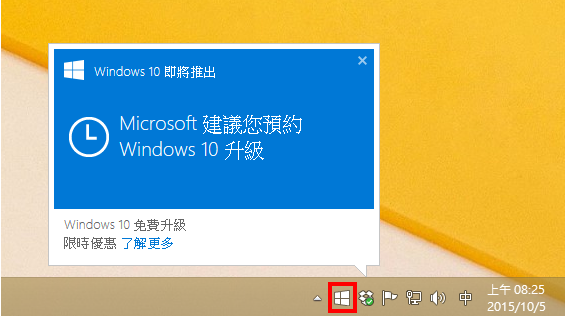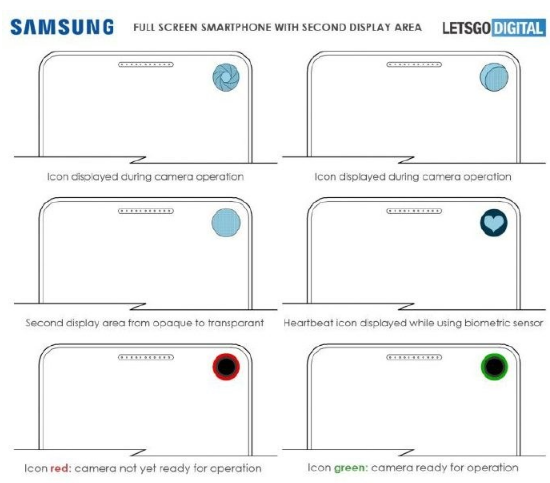今天为小编给大家带来电脑公司快速安装系统的方法,因为最近这么多人问我安装电脑公司系统,电脑公司系统具有安全,快速,稳定等特点。所以今天我就给大家带来电脑公司快速安装系统图文介绍吧。
一、 Win7系统安装前期准备:
1、 首先大家需要清楚自己要安装的系统是Win7 32位还是Win7 64位的。因为现在大家的内存基本都有4G,因此小编建议大家可以安装64位win7系统,从而能更好体验win7系统运行效率。
2、 接着是需要下载相应的Win7 32位或者Win7 64位系统镜像。
3、 由于这里我们使用的是硬盘安装,所以大家需要确认自己电脑中是否有安装解压缩软件,比如WinRAR或好压之类的。
4、 需要进行安装电脑或笔记本等设备。
二、 Win7系统硬盘安装具体操作步骤:
1、 在windows7之家下载的系统一般都是为ISO镜像格式。此时,我们需要对下载下来的Win7系统镜像进行解压。鼠标右键点击镜像文件,在弹出的右键菜单栏选择“解压到win7_Luobo_x86CJ_2016_03b29999”,这样,系统文件就会解压到当前系统镜像所在盘内。
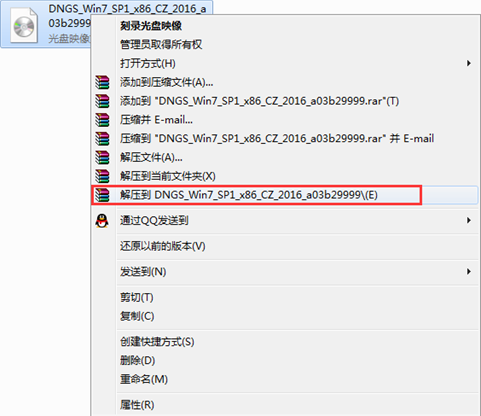
电脑公司快速安装系统图1
2、 当win7镜像文件解压完成后,会生成一个相应的电脑公司win7 32位系统文件夹。
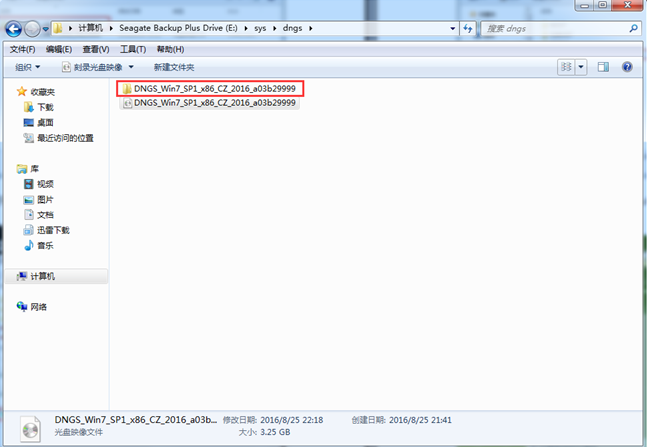
电脑公司快速安装系统图2
3、 现在我们打开文件夹,找到里面的“硬盘安装”程序,点击即可安装。
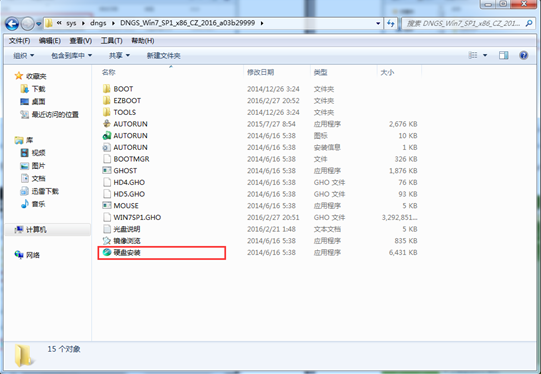
电脑公司快速安装系统图3
注:这里,我们也可以点击“AUTORUN”应用程序进行安装,如果你下载的镜像里面有这个程序。
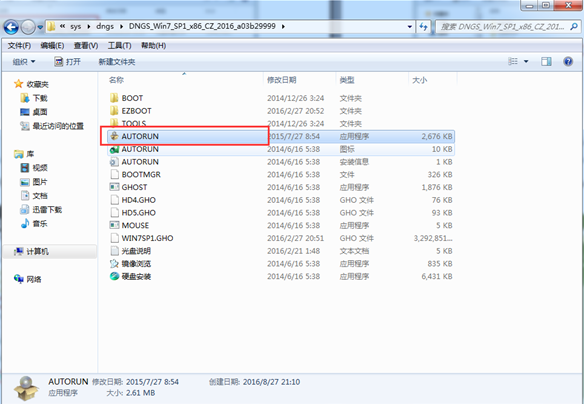
电脑公司快速安装系统图4
点击“AUTORUN”,则会出现电脑公司win7安装界面,大家选择“安装 Win7 SP1 装机版到C盘”即可。

电脑公司快速安装系统图5
PS,如果你下载的不是都没有“硬盘安装”或“AUTORUN”,但是能看到“setup”应用程序,也是一样安装win7系统的。
4、 对于以上的操作,点击后都是会出现一个“OneKey Ghost”窗口,查看GHO WIM ISO映像路径是否正确,一般在该窗口打开的过程中,会自动识别对应的GHO镜像文件,或者可以通过“打开”按钮来更改要安装的镜像文件→选择系统要存放的磁盘。接着确认下要安装(还原)电脑公司win7 64位系统的位置,点击确定。

电脑公司快速安装系统图6
5、 然后在出现的提示界面上,选择“是”,那么就会立即开始计算机重启进行还原。如下图所示:
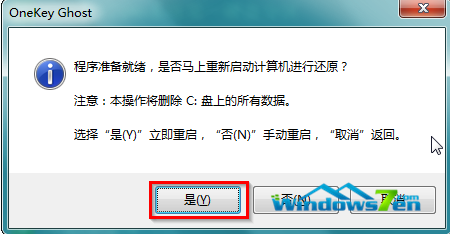
电脑公司快速安装系统图7
6、 重启后,那么就会进入的是系统还原,大家能看通过查看还原进度条来查看还原进度。
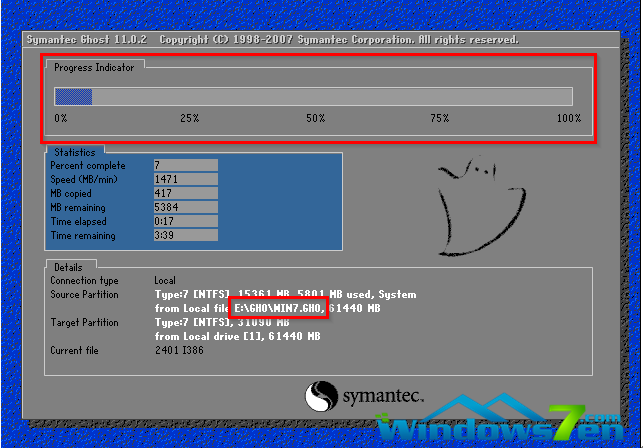
电脑公司快速安装系统图8
7、 当进度条跑到100%,还原完成后,那么系统就会自动进入全自动安装了。这时就期待下我们的电脑公司win7装机版快速安装好吧。
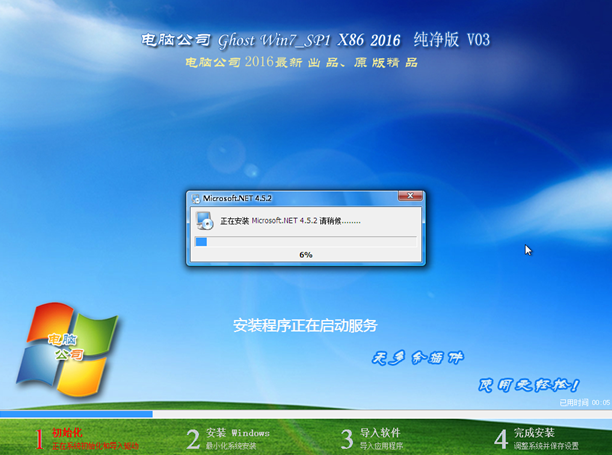
电脑公司快速安装系统图9
8、 这个电脑公司win7系统在安装过程中,程序会自动安装识别的,大家不要再担心不知要去哪里找相应的硬件驱动了。

电脑公司快速安装系统图10
9、 同时安装过程中,也是会自动给我们安装的电脑公司win7系统进行激活的。

电脑公司快速安装系统图11
10、 最终安装好的电脑公司win7 ghost系统画面如下:

电脑公司快速安装系统图12
关于电脑公司快速安装系统图文介绍就到这里结束了,你们通过这篇文章已经学会了电脑公司快速安装系统的方法了,其实关于安装电脑公司系统的方法就是这么简单易懂,所以还不会的网友就可以参考小编这个方法了,希望能帮到大家。